IBM-x3650-M4微码升级immv2uefiimmupdate
IBM小型机微码升级详细的升级过程
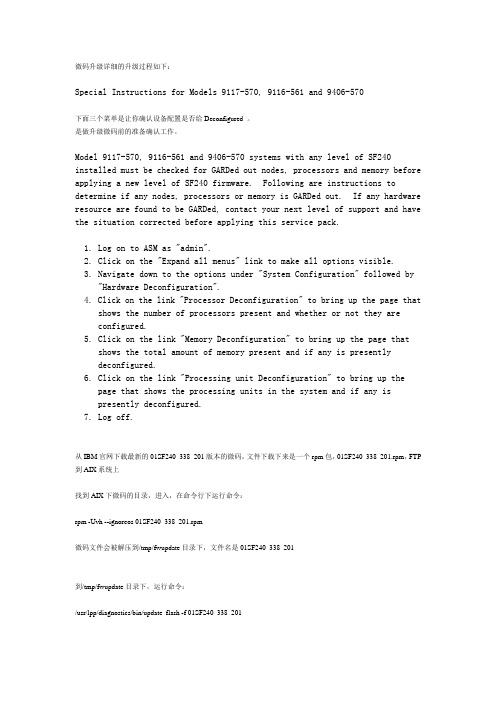
微码升级详细的升级过程如下:Special Instructions for Models 9117-570, 9116-561 and 9406-570下面三个菜单是让你确认设备配置是否给Deconfigured 。
是做升级微码前的准备确认工作。
Model 9117-570, 9116-561 and 9406-570 systems with any level of SF240 installed must be checked for GARDed out nodes, processors and memory before applying a new level of SF240 firmware. Following are instructions to determine if any nodes, processors or memory is GARDed out. If any hardware resource are found to be GARDed, contact your next level of support and have the situation corrected before applying this service pack.1. Log on to ASM as "admin".2. Click on the "Expand all menus" link to make all options visible.3. Navigate down to the options under "System Configuration" followed by "Hardware Deconfiguration".4. Click on the link "Processor Deconfiguration" to bring up the page that shows the number of processors present and whether or not they areconfigured.5. Click on the link "Memory Deconfiguration" to bring up the page thatshows the total amount of memory present and if any is presentlydeconfigured.6. Click on the link "Processing unit Deconfiguration" to bring up thepage that shows the processing units in the system and if any ispresently deconfigured.7. Log off.从IBM官网下载最新的01SF240_338_201版本的微码,文件下载下来是一个rpm包,01SF240_338_201.rpm,FTP 到AIX系统上找到AIX下微码的目录,进入,在命令行下运行命令:rpm -Uvh --ignoreos 01SF240_338_201.rpm微码文件会被解压到/tmp/fwupdate目录下,文件名是01SF240_338_201到/tmp/fwupdate目录下,运行命令:/usr/lpp/diagnostics/bin/update_flash -f 01SF240_338_201系统提示如果要继续更新微码需要重新启动,按下1并回车,机器重新启动并自动进入微码更新进程在更新过程中液晶面板会有CA2799FD 和CA2799FF 交替显示,更新完毕后系统自动关机,然后启动。
联想服务器IMM运维管理指南
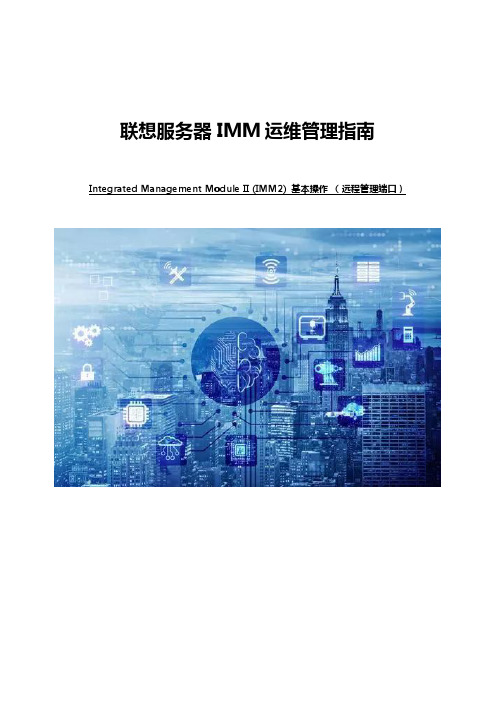
联想服务器IMM运维管理指南Integrated Management Module II (IMM2) 基本操作(远程管理端口)目录一、登陆IMM远程管理界面 (3)1. 设置固定的IMM远程管理口IP地址登陆 (4)2. 临时登陆 (7)3. 在Windows操作系统中,通过带内接口登陆 (9)二、IMM管理界面简介 (11)三、IMM常用操作说明 (37)1. 查看、导出日志及熄灭日志检查指示灯 (37)2. 微码刷新 (43)3. 远程终端 (65)一、登陆IMM远程管理界面找到服务器背面的IMM远程管理口,一般会标记为”IMM”或者有一个扳手型的标志,参考《认识您的System X服务器》(知识库编号:154325)。
在System x3650 M5等主流型服务器上有单独的IMM远程管理口。
在System x3250 M5等低端型服务器上IMM远程管理口与普通网口复用。
IMM远程管理的默认登陆用户名及密码为:用户名:USERID密码:PASSW0RD(数字0)1. 设置固定的IMM远程管理口IP地址登陆开机看到Lenovo System x Logo时按F1键进入BIOS界面,进入System Settings。
再进入Integrated Management Module。
进入Network Configuration设置IMM远程管理口的IP地址。
注:如果IMM无法登陆或者发生问题需要恢复,可以选择”Reset IMM to Defaults”恢复IMM默认设置(包括IP地址及用户),或者选择”Reset IMM”重启IMM功能。
在BIOS中恢复或重启IMM可能会出现数分钟操作无响应的情况,风扇也会全速转动。
对于有独立IMM远程管理口的System x机型,X3650M5的第一项”Network Interface Port”为"Dedicated";对于共享网口的机型,该项为"Shared",一般不需要做改动。
关于IBM-X3650-M4机型安装windows2003的方法
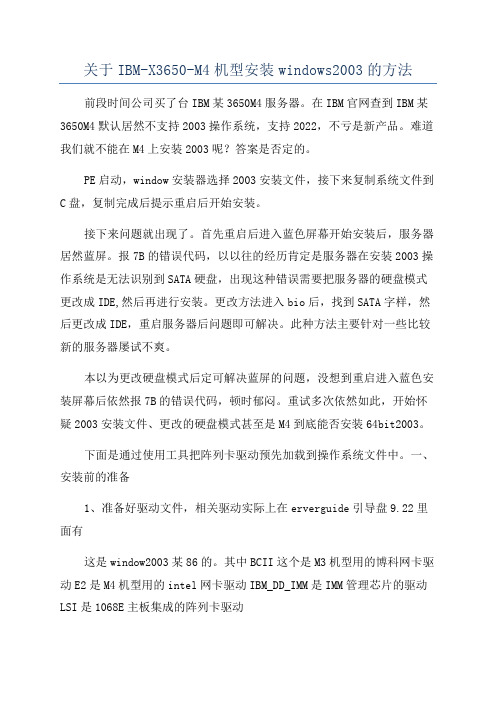
关于IBM-X3650-M4机型安装windows2003的方法前段时间公司买了台IBM某3650M4服务器。
在IBM官网查到IBM某3650M4默认居然不支持2003操作系统,支持2022,不亏是新产品。
难道我们就不能在M4上安装2003呢?答案是否定的。
PE启动,window安装器选择2003安装文件,接下来复制系统文件到C盘,复制完成后提示重启后开始安装。
接下来问题就出现了。
首先重启后进入蓝色屏幕开始安装后,服务器居然蓝屏。
报7B的错误代码,以以往的经历肯定是服务器在安装2003操作系统是无法识别到SATA硬盘,出现这种错误需要把服务器的硬盘模式更改成IDE,然后再进行安装。
更改方法进入bio后,找到SATA字样,然后更改成IDE,重启服务器后问题即可解决。
此种方法主要针对一些比较新的服务器屡试不爽。
本以为更改硬盘模式后定可解决蓝屏的问题,没想到重启进入蓝色安装屏幕后依然报7B的错误代码,顿时郁闷。
重试多次依然如此,开始怀疑2003安装文件、更改的硬盘模式甚至是M4到底能否安装64bit2003。
下面是通过使用工具把阵列卡驱动预先加载到操作系统文件中。
一、安装前的准备1、准备好驱动文件,相关驱动实际上在erverguide引导盘9.22里面有这是window2003某86的。
其中BCII这个是M3机型用的博科网卡驱动E2是M4机型用的intel网卡驱动IBM_DD_IMM是IMM管理芯片的驱动LSI是1068E主板集成的阵列卡驱动MRSAS是我们常用的M5000阵列卡驱动,包含101550155110系列阵列卡主板和显卡驱动在另外一个目录里面是E某E执行程序集成的时候可以把e某e文件解压出来其中intel开头的是主板驱动,版本越高支持的主板越多,matro某是显卡驱动Intel的驱动解压后还需对解压出来的文件再次解压,可以集成的驱动就会出来教大家识别下驱动文件ADPU320这是以前SCSIU320硬盘的驱动现在已经淘汰大家可以看文件夹名称就知道概了ADP是adapter的简写IBM以前SCSI的卡和硬盘都是这个厂家的技术BC开头的是博科的驱动IBM大部分的网卡都是这个厂家的除了M4的该用Intel了E开头的是intel的网卡驱动EL某是emule某的板卡驱动HRSR都是adapter的阵列卡驱动IBM_DD_IMM是IMM管理芯片的驱动LSI是我们现在常用的阵列卡厂家的驱动MR也是LSI的阵列卡驱动是M5000的驱动QL是qlogic的卡的驱动如果大家想知道某个驱动支持的硬件,你可以查看文件夹里面的.ini文件,如图就可以知道这个驱动支持什么硬件,比如5000的阵列卡驱动大家可以看到IBM现在常用的阵列卡在这里都有,代表这个驱动文件支持这些阵列卡。
联想IMM端口远程设置
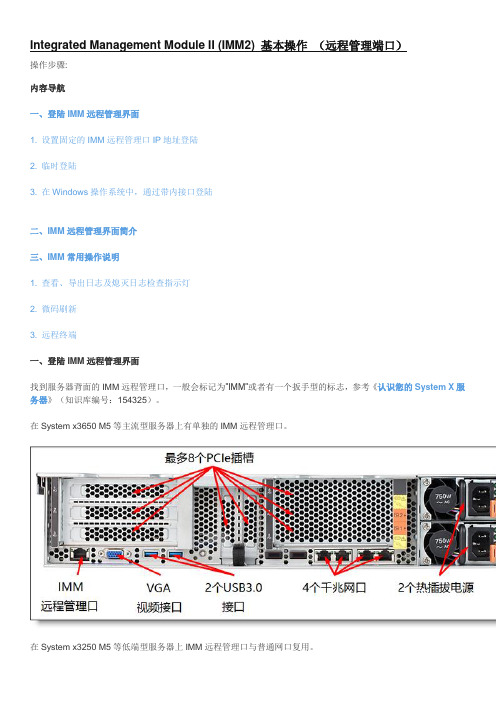
Integrated Management Module II (IMM2) 基本操作(远程管理端口)操作步骤:内容导航一、登陆IMM远程管理界面1. 设置固定的IMM远程管理口IP地址登陆2. 临时登陆3. 在Windows操作系统中,通过带内接口登陆二、IMM远程管理界面简介三、IMM常用操作说明1. 查看、导出日志及熄灭日志检查指示灯2. 微码刷新3. 远程终端一、登陆IMM远程管理界面找到服务器背面的IMM远程管理口,一般会标记为”IMM”或者有一个扳手型的标志,参考《认识您的System X服务器》(知识库编号:154325)。
在System x3650 M5等主流型服务器上有单独的IMM远程管理口。
在System x3250 M5等低端型服务器上IMM远程管理口与普通网口复用。
IMM远程管理的默认登陆用户名及密码为:用户名:USERID密码:PASSW0RD(数字0)1. 设置固定的IMM远程管理口IP地址登陆开机看到Lenovo System x Logo时按F1键进入BIOS界面,进入System Settings。
再进入Integrated Management Module。
进入Network Configuration设置IMM远程管理口的IP地址。
注:如果IMM无法登陆或者发生问题需要恢复,可以选择”Reset IMM to Defaults”恢复IMM默认设置(包括IP地址及用户),或者选择”Reset IMM”重启IMM功能。
在BIOS中恢复或重启IMM可能会出现数分钟操作无响应的情况,风扇也会全速转动。
对于有独立IMM远程管理口的System x机型,X3650M5的第一项”Network Interface Port”为"Dedicated";对于共享网口的机型,该项为"Shared",一般不需要做改动。
修改”DHCP Control”为"Static IP",手动设置IP地址、子网掩码及网关。
IBMx3650M4微码升级immv2uefiimmupdate

第一步,要按照如下方法把IMM2的IP改成下图中的规格。
启动服务器后, 可以使用BIOS设置工具管理IMM 网络连接. 开启服务器, 通电大约两分钟后, 电源控制按钮将会激活, 按下开机按钮, 就会显示IBM System x Server Firmware 欢迎界面.按下F1键. 在Setup utility主窗口中, 选择System Settings - Integrated Management Module - Network Configuration. 在DHCP Control 中有三个IMM 网络连接选项(Static IP,DHCP Enabled,DHCP with Failover (default). 选择其中一种网络连接方式.如果选择static IP, 须指定IP地址,子网掩码,网关.(IP address,subnet mask and default gateway).设置完后选择Save Network Settings保存, 退出Setup utility.第二步,要在IBM官网上下载以下两个文件(分别是UEFI和IMM2的升级文件)第三步,升级(以下是升级过程)1.升级IMM primary和backup bank到1.851)网线连到服务器IMM端口和笔记本网口,笔记本网络做好如下配置,如已经做好,则跳过第一步。
2)上电开机,等待大概5-6分钟之后,IMM能ping 通。
可以通过以下步骤测试,打开CMD命令行敲入ping 192.168.70.125,如果能连上服务器的Imm,则可以ping通,就是出现下图方框里面的信息。
3)打开浏览器窗口,地址栏输入192.168.70.125,按下回车键4)User Name : USERID.Password : PASSW0RD(“0”是数字不是字母)输入用户名和密码(用户名及密码全是大写)之后,登陆IMM管理界面。
ibm服务器IMM2升级微码

通过服务器板载管理口(Systems-management(Ethernet)IMM2,非网口)更新微码.方法是使用直连线(此网口可自适应连接方式)将此网口连接于一台终端机(笔记本或台式机).服务器的默认ip是192.168.70.125,将终端机的ip改成和服务器一个网段的地址如:192.168.70.100,子网掩码默认255.255.255.0,不要设网关。
1)、登录IMM:在IE地址栏输入192.168.70.125,在如下界面中输入用户名(USERID)和密码(PASSW0RD)(PASSW0RD”里面的“0”不是英文的“O”,而是数字的“0”),然后点击Log In;
2)、点select file….现在下载的m4以上机型升级文件都是*.uxz的.
3.然后点next,文件会上传到内存,在Action1里选择update the primary bank(default action),再点next
微码更新开始。
升级完成后可以再升级备用微码或者不升级备用.(update backup bank)
查看,微码版本。
更新成功。
注:先升级IMM,升级成功后重启IMM,等待15分钟后,再刷新UEFI,最后需要断电重启服务器。
IBMX3650M4RAID配置

本地方式配置RAID(IBM X3650 M4,手工方式)为了提升服务器硬盘使用效率和安全性,在安装操作系统之前,需要配置RAID。
前提条件确保服务器与显示器、鼠标和键盘线缆已经连接。
背景信息∙RAID(Redundant Array of Independent Disks):独立磁盘冗余阵列,是一种把多块独立的硬盘(物理硬盘)按不同方式组合起来形成一个硬盘组(逻辑硬盘),从而提供比单个硬盘更高的存储性能和提供数据冗余的技术。
∙标准发货的IBM 服务器配置8块硬盘,RAID级别规划和分区规划如下:配置RAID 10 + Hotspare(热备)▪第一硬盘、第二硬盘、第三硬盘和第四硬盘配置为RAID 10。
▪剩下第五硬盘、第六硬盘作为热备盘,第七硬盘、第八硬盘作为备份盘。
说明:∙本节中的操作截图会根据IBM WebBIOS版本的不同而有所差异,但不会影响RAID的配置。
在配置RAID的过程中,请以实际的截图为准。
∙在配置过程中,如果遇见单击界面上按钮无反应的情况,请移动一下鼠标。
操作步骤1.可选:如果服务器上已经装有操作系统,请手工将硬盘格式化,以免旧数据未清除导致后续安装失败。
请参见本地方式格式化硬盘(IBM服务器)。
2.配置前四块硬盘为RAID 10,执行如下操作:a.启动IBM Server,等待系统BIOS自检画面完成后,出现RAID卡的BIOS信息。
b.根据界面提示,按“<Ctrl>+<H>”组合键,进入RAID卡的WebBIOS设置界面。
c.进入WebBIOS界面后,系统会提示选择需要配置的RAID卡适配器,单击“Start”进入到配置界面。
d.单击“Configuration Wizard”,弹出如下对话框。
e.选择“New Configuration”,单击“Next”,进入RAID配置向导界面。
弹出如下对话框。
f.单击“Yes”。
弹出如下对话框。
g.选择“Manual Configuration”,单击“Next”。
IBM-x3650-M4微码升级immv2uefiimmupdate

IBM-x3650-M4微码升级immv2uefiimmupdate第一步,要按照如下方法把IMM2的IP改成下图中的规格。
启动服务器后, 可以使用BIOS设置工具管理IMM 网络连接. 开启服务器, 通电大约两分钟后, 电源控制按钮将会激活, 按下开机按钮, 就会显示IBM System x Server Firmware 欢迎界面.按下F1键. 在Setup utility主窗口中, 选择System Settings - Integrated Management Module - Network Configuration. 在DHCP Control中有三个IMM 网络连接选项(Static IP,DHCP Enabled,DHCP with Failover (default). 选择其中一种网络连接方式.如果选择static IP, 须指定IP地址,子网掩码,网关.(IP address,subnet mask and default gateway).设置完后选择Save Network Settings保存, 退出Setup utility.第二步,要在IBM官网上下载以下两个文件(分别是UEFI和IMM2的升级文件)第三步,升级(以下是升级过程)1.升级IMM primary和backup bank到1.851)网线连到服务器IMM端口和笔记本网口,笔记本网络做好如下配置,如已经做好,则跳过第一步。
2)上电开机,等待大概5-6分钟之后,IMM能ping 通。
可以通过以下步骤测试,打开CMD命令行敲入ping 192.168.70.125,如果能连上服务器的Imm,则可以ping通,就是出现下图方框里面的信息。
3)打开浏览器窗口,地址栏输入192.168.70.125,按下回车键4)U ser Name : USERID.Password : PASSW0RD(“0”是数字不是字母)输入用户名和密码(用户名及密码全是大写)之后,登陆IMM管理界面。
IBM服务器参数

4.2.2关键设备介绍1、服务器IBM System X3650M4基本参数产品类别塔式概述:IBM 7915特配 X3650M4 2U服务器 (E5-2650 8C 2.0GHz,1*8G,300G,M5110e Raid 0/1,750W HS) IBM System x3650 M4智能新一代,英特尔® 至强® 处理器 E5具有极高灵活性、性能和最大化无故障运行时间的创新型设计此款机型为 2.5寸硬盘机型,仅可使用 2.5寸硬盘:硬盘型号:90Y8872、81Y9730 81Y9690要点:针对成本和性能进行优化的创新性设计,可以支持业务关键型应用程序和云部署卓越的RAS和最大化无故障运行时间可以实现更佳的业务环境易于部署、集成、维护和管理针对成本和性能而优化IBM System x3650 M4 是将最大化无故障运行时间、性能和I/O灵活性融为一体的产品,以实现卓越的成本效益和坚如磐石的可靠性。
强大的服务器凭借按需购买设计提供经济实惠而又易于使用的节能智能型机架式解决方案,从而帮助降低成本和管理风险。
凭借更高的计算能力功耗比、最新的英特尔至强E5-2600系列处理器、先进的内存支持、针对需要极致存储容量的企业的更高磁盘容量,x3650 M4可以提供均衡的性能与密度。
最大化无故障运行时间x3650 M4凭借冗余热插拔风扇、磁盘和电源,可以提供非常适合业务关键型应用程序的弹性架构。
预测性故障分析和光通路诊断可以提供先进的电源、风扇、VRM、磁盘、处理器和内存警告。
冗余热插拔组件使得可以简易地替换故障组件,而无需使您的系统停机。
新的管理功能第二代集成式管理模块(IMM2)和统一可扩展固件接口(UEFI)为x3650 M4提供了一致的系统级代码堆栈,可实现卓越的设置、配置和易用性。
可选的随需增加功能(FoD)远程在线支持使得可从任意位置管理、监控和进行故障排除。
强大而又易于使用的工具可以帮助您同时管理物理和虚拟资源。
3650M2 通过IMM修改SN,升级uEFI,IMM微码实例
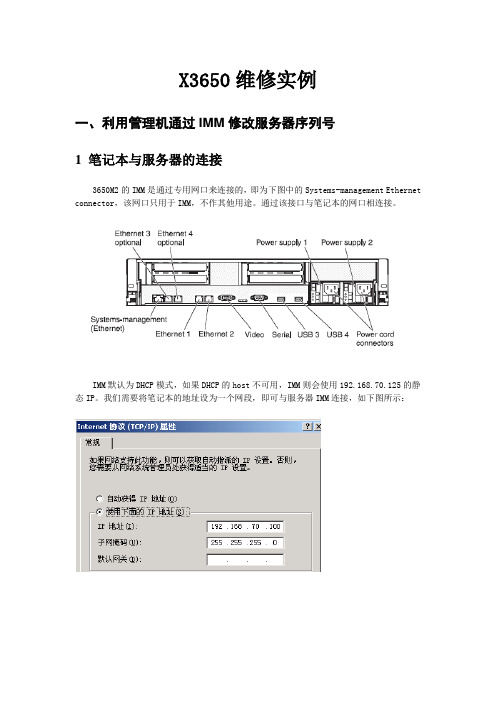
X3650维修实例一、利用管理机通过IMM修改服务器序列号1 笔记本与服务器的连接3650M2的IMM是通过专用网口来连接的,即为下图中的Systems-management Ethernet connector,该网口只用于IMM,不作其他用途。
通过该接口与笔记本的网口相连接。
IMM默认为DHCP模式,如果DHCP的host不可用,IMM则会使用192.168.70.125的静态IP。
我们需要将笔记本的地址设为一个网段,即可与服务器IMM连接,如下图所示:2、通过浏览器登陆IMM在确定管理笔记本能够与IMM正常通讯后,在浏览器中输入IMM的IP(默认为192.168.70.125)并回车,出现如下界面:在框中输入用户名(默认值USERID)和密码(默认值PASSW0RD,注意是数字0而不是字母O),点击Login,进入选择超时时间,如果超过该时间没有响应,IMM会从web界面自动登出,我们直接点击Continue即可,就登陆到IMM的图形界面了,如下图。
通过IMM,我们可以帮和RSAII卡一样甚至更多的操作。
详细参阅IMM相关手册3 安装ASU3650M2修改序列号需要使用ASU (Advanced Settings Utility),请到下面地址下载ASU相对应操作系统的安装文件:/systems/support/supportsite.wss/docdisplay?lndocid=M IGR-55021&brandind=5000008这里以32bit windows为例。
下载好文件后,直接运行下载好的ibm_utl_asu_asut65d_windows_i686.exe,文件,他会自动在当前目录解压出所需的文件,其中包含asu.exe。
4、用ASU修改序型号序列号进入windows的command模式,并运行下面命令:修改序列号:ASU set SYSTEM_PROD_DATA.SysInfoSerialNum 1234567 --host 192.168.70.125 注:该命令修改序列号,其中的“1234567”代表该机序列号,后面的IP以IMM的实际IP为准修改机器型号:ASU set SYSTEM_PROD_DATA.SysInfoProdName 7946AC1 --host 192.168.70.125该命令修改型号,其中的“1234567”代表该机型号,后面的IP以IMM的实际IP为准修改成功如下图所示注意:PDSG上的命令格式有误,请以本文中的格式为准修改完序列号请重启服务器生效。
IBM X3650 M2 M3服务器内存安装及BIOS升级方法
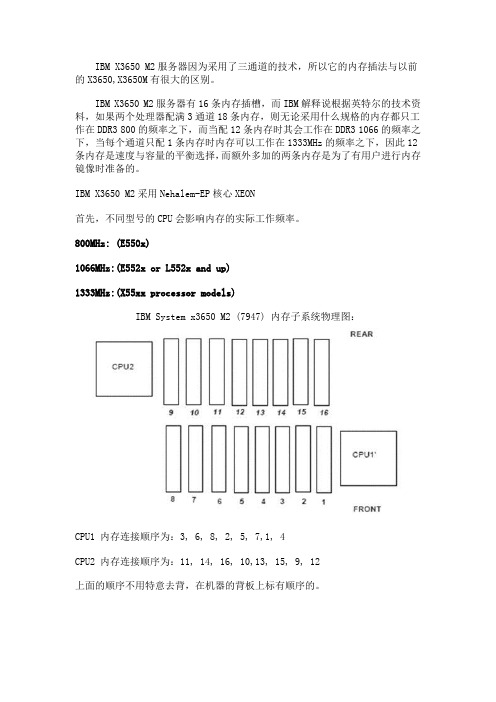
IBM X3650 M2服务器因为采用了三通道的技术,所以它的内存插法与以前的X3650,X3650M有很大的区别。
IBM X3650 M2服务器有16条内存插槽,而IBM解释说根据英特尔的技术资料,如果两个处理器配满3通道18条内存,则无论采用什么规格的内存都只工作在DDR3 800的频率之下,而当配12条内存时其会工作在DDR3 1066的频率之下,当每个通道只配1条内存时内存可以工作在1333MHz的频率之下,因此12条内存是速度与容量的平衡选择,而额外多加的两条内存是为了有用户进行内存镜像时准备的。
IBM X3650 M2采用Nehalem-EP核心XEON首先,不同型号的CPU会影响内存的实际工作频率。
800MHz: (E550x)1066MHz:(E552x or L552x and up)1333MHz:(X55xx processor models)IBM System x3650 M2 (7947) 内存子系统物理图:CPU1 内存连接顺序为:3, 6, 8, 2, 5, 7,1, 4CPU2 内存连接顺序为:11, 14, 16, 10,13, 15, 9, 12上面的顺序不用特意去背,在机器的背板上标有顺序的。
System x3650 M2 (7947) 内存子系统结构图:图中数字为内存连接顺序,注意上图下标数字为主板上的物理槽位(对应图1),实际上IBM供货的内存都是1333Mhz的。
每CPU 要求至少1条内存,服务器需要最小两条1G内存,这时安排在每3和第6槽上(第3和第6是分别通道0,1中最快与CPU1连接的)每通道接一条内存,运行在1333Mhz每通道接二条内存,运行在1066Mhz每通道接三条内存,运行在800Mhz图3:内存镜像配置:注意,CH2,在内存镜像配置下不可用。
需要注意的是只配一块CPU的时候只有1-8插槽的内存可以使用,必须配满2个CPU才能用满16个内存插槽。
IBM服务器远程管理模块IMM接口IP设置
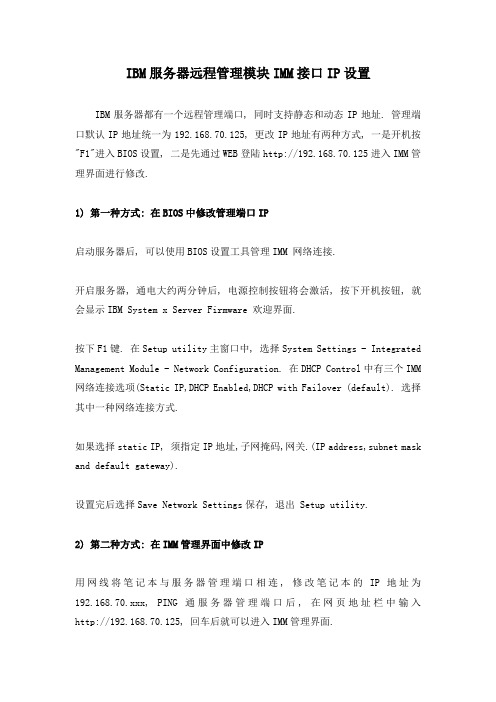
IBM服务器远程管理模块IMM接口IP设置IBM服务器都有一个远程管理端口, 同时支持静态和动态IP地址. 管理端口默认IP地址统一为192.168.70.125, 更改IP地址有两种方式, 一是开机按"F1"进入BIOS设置, 二是先通过WEB登陆http://192.168.70.125进入IMM管理界面进行修改.1) 第一种方式: 在BIOS中修改管理端口IP启动服务器后, 可以使用BIOS设置工具管理IMM 网络连接.开启服务器, 通电大约两分钟后, 电源控制按钮将会激活, 按下开机按钮, 就会显示IBM System x Server Firmware 欢迎界面.按下F1键. 在Setup utility主窗口中, 选择System Settings - Integrated Management Module - Network Configuration. 在DHCP Control中有三个IMM 网络连接选项(Static IP,DHCP Enabled,DHCP with Failover (default). 选择其中一种网络连接方式.如果选择static IP, 须指定IP地址,子网掩码,网关.(IP address,subnet mask and default gateway).设置完后选择Save Network Settings保存, 退出 Setup utility.2) 第二种方式: 在IMM管理界面中修改IP用网线将笔记本与服务器管理端口相连, 修改笔记本的IP地址为192.168.70.xxx, PING通服务器管理端口后, 在网页地址栏中输入http://192.168.70.125, 回车后就可以进入IMM管理界面.Note: IMM 默认用户名是USERID, 密码是PASSW0RD(0是数字零而不是字母O).在欢迎界面中, 选择timeout值(此值为IMM自动退出登陆的时间), 点击Continue 开始进入, 浏览器将出现System Status页面, 在IMM Control - Network Interfaces中修改IP地址.3) IMM各项功能简介修改IP之后, 将管理端口连至交换机, 即可远程管理服务器, 包括开机,关机,查看系统日志,升级BIOS和Firmware以及远程控制等. 如图:在IMM Control - LoginProfiles修改IMM默认用户USERID的密码, 或新建新用户;在Monitor - Event Log中可以查看机器的日志;在Task - Remote Control中可以进行远程控制, 远程控制须在本机安装好Java 插件;关于IMM详细配置, 可至IBM官网下载和查看imm_users_guide.pdf文档.--End--。
IBM通过IMM模块升级uEFI和IMM微码

通过IMM升级uEFI和IMM1 笔记本与服务器的连接我们需要将笔记本的地址设为同一个网段,即可与服务器IMM连接,如下图所示:通过服务器板载IMM管理口(Systems-management(Ethernet),非网口)收集日志.IMM管理口的示意图如下:方法是使用直连线(此网口可自适应连接方式)将此网口连接于一台终端机(笔记本或台式机).查看此网口的IP地址是否是192.168.70.125,可进入服务器BIOS选项查看,如IP不是192.168.70.125.可将其更改.具体信息如下:开机按F1进入BIOS选项菜单, 选择“System Settings”进入该菜单设置进入“System Settings”菜单选项后选择“Integrated Management Module”菜单进入“Integrated Management Module”菜单,选择“Network Configuration”菜单进入“Network Configuration”查看IP是否是192.168.70.125,如否.将其更改为此IP并选择“Save Network Settings”将设置保存.2、通过浏览器登陆IMM在确定管理笔记本能够与IMM正常通讯后,在浏览器中输入IMM的IP(默认为192.168.70.125)并回车,出现如下界面:在框中输入用户名(默认值USERID)和密码(默认值PASSW0RD,注意是数字0而不是字母O),点击Login,进入选择超时时间,如果超过该时间没有响应,IMM会从web界面自动登出,我们直接点击Continue即可,就登陆到IMM的图形界面了,如下图。
通过IMM,我们可以帮和RSAII卡一样甚至更多的操作。
详细参阅IMM相关手册按上面的第一二步确保管理笔记本能够用IMM正常能通讯,并登录进入IMM的WEB 管理界面。
请先升级IMM微码,再升级UEFI微码。
以IMM微码的升级为例,在IMM图形界面左侧栏中选择Tasks下的Firmware Update,出现如图所示界面:点击浏览,选择所需要的升级包的路径(关于升级包的下载链接请见附录),并确认,然后点击Update,出现以下界面信息中有现有版本和升级版本的对比,点击Continue,则会开始校验升级包,如图。
联想服务器IMM运维管理指南
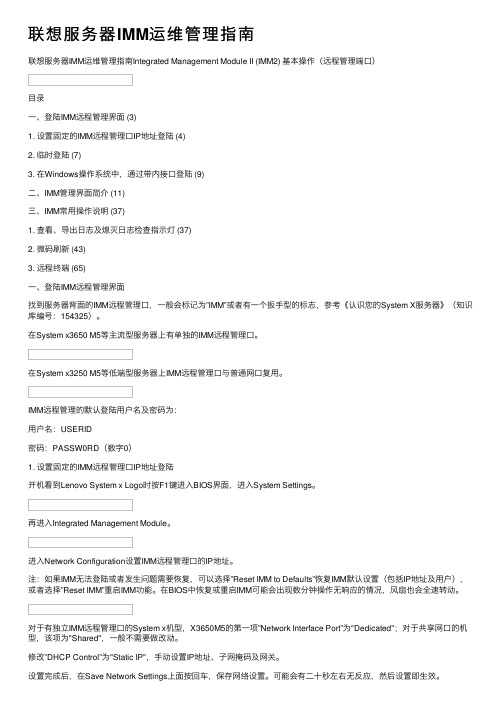
联想服务器IMM运维管理指南联想服务器IMM运维管理指南Integrated Management Module II (IMM2) 基本操作(远程管理端⼝)⽬录⼀、登陆IMM远程管理界⾯ (3)1. 设置固定的IMM远程管理⼝IP地址登陆 (4)2. 临时登陆 (7)3. 在Windows操作系统中,通过带内接⼝登陆 (9)⼆、IMM管理界⾯简介 (11)三、IMM常⽤操作说明 (37)1. 查看、导出⽇志及熄灭⽇志检查指⽰灯 (37)2. 微码刷新 (43)3. 远程终端 (65)⼀、登陆IMM远程管理界⾯找到服务器背⾯的IMM远程管理⼝,⼀般会标记为”IMM”或者有⼀个扳⼿型的标志,参考《认识您的System X服务器》(知识库编号:154325)。
在System x3650 M5等主流型服务器上有单独的IMM远程管理⼝。
在System x3250 M5等低端型服务器上IMM远程管理⼝与普通⽹⼝复⽤。
IMM远程管理的默认登陆⽤户名及密码为:⽤户名:USERID密码:PASSW0RD(数字0)1. 设置固定的IMM远程管理⼝IP地址登陆开机看到Lenovo System x Logo时按F1键进⼊BIOS界⾯,进⼊System Settings。
再进⼊Integrated Management Module。
进⼊Network Configuration设置IMM远程管理⼝的IP地址。
注:如果IMM⽆法登陆或者发⽣问题需要恢复,可以选择”Reset IMM to Defaults”恢复IMM默认设置(包括IP地址及⽤户),或者选择”Reset IMM”重启IMM功能。
在BIOS中恢复或重启IMM可能会出现数分钟操作⽆响应的情况,风扇也会全速转动。
对于有独⽴IMM远程管理⼝的System x机型,X3650M5的第⼀项”Network Interface Port”为"Dedicated";对于共享⽹⼝的机型,该项为"Shared",⼀般不需要做改动。
【精品】IBMx3650m4更换主板过程
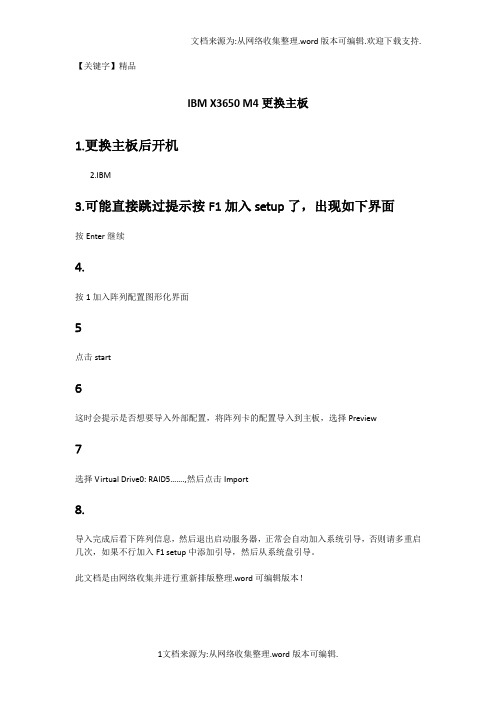
文档来源为:从网络收集整理.word版本可编辑.欢迎下载支持.
【关键字】精品
IBM X3650 M4更换主板
1.更换主板后开机
2.IBM
3.可能直接跳过提示按F1加入setup了,出现如下界面
按Enter继续
4.
按1加入阵列配置图形化界面
5
点击start
6
这时会提示是否想要导入外部配置,将阵列卡的配置导入到主板,选择Preview
7
选择Virtual Drive0: RAID5…….,然后点击Import
8.
导入完成后看下阵列信息,然后退出启动服务器,正常会自动加入系统引导,否则请多重启几次,如果不行加入F1 setup中添加引导,然后从系统盘引导。
此文档是由网络收集并进行重新排版整理.word可编辑版本!
1文档来源为:从网络收集整理.word版本可编辑.。
- 1、下载文档前请自行甄别文档内容的完整性,平台不提供额外的编辑、内容补充、找答案等附加服务。
- 2、"仅部分预览"的文档,不可在线预览部分如存在完整性等问题,可反馈申请退款(可完整预览的文档不适用该条件!)。
- 3、如文档侵犯您的权益,请联系客服反馈,我们会尽快为您处理(人工客服工作时间:9:00-18:30)。
第一步,要按照如下方法把IMM2的IP改成下图中的规格。
启动服务器后, 可以使用BIOS设置工具管理IMM 网络连接. 开启服务器, 通电大约两分钟后, 电源控制按钮将会激活, 按下开机按钮, 就会显示IBM System x Server Firmware 欢迎界面.按下F1键. 在Setup utility主窗口中, 选择System Settings - Integrated Management Module - Network Configuration. 在DHCP Control中有三个IMM 网络连接选项(Static IP,DHCP Enabled,DHCP with Failover (default). 选择其中一种网络连接方式.如果选择static IP, 须指定IP地址,子网掩码,网关.(IP address,subnet mask and default gateway).设置完后选择Save Network Settings保存, 退出Setup utility.
第二步,要在IBM官网上下载以下两个文件(分别是UEFI和IMM2的升级文件)
第三步,升级(以下是升级过程)
1.升级IMM primary和backup bank到1.85
1)网线连到服务器IMM端口和笔记本网口,笔记本网络做好如下配置,如已经做好,则跳过第一步。
2)上电开机,等待大概5-6分钟之后,IMM能ping 通。
可以通过以下步骤测试,打开CMD命令行
敲入ping 192.168.70.125,如果能连上服务器的Imm,则可以ping通,就是出现下图方框里面的信息。
3)打开浏览器窗口,地址栏输入192.168.70.125,按下回车键
4)User Name : USERID.
Password : PASSW0RD(“0”是数字不是字母)
输入用户名和密码(用户名及密码全是大写)之后,登陆IMM管理界面。
5)鼠标移动到Server Management,点击下面的ServerFirmware
6)发现机子firmware的情况如下图所示
7)点击上图的Update Firmware选项,再点击下图的Select File,找到升级imm升到1.85的源文件,再点击打开
8)成功上传会出现下面的图片,再点击next
9)需要两个Action,分别刷Primary和Backup到1.85版本,因此设置为下面图片所示,再点击next
10)刷新成功后,会出现下面的图片。
再点击Finish
11)重启IMM,方法如下图所示
选择OK
12)等待5-6分钟之后,才能继续登陆到IMM界面(可以通过前面提到的cmd方法去ping 192.168.70.125,能ping 通,则才能登陆IMM),根据前面的方法,查看server Firmware,可以看到imm此时的版本信息如下所示,方框里面的三个都是要1.85.。
表示升级IMM的primary bank和backup bank都升级到1.85
2.升级UEFI primary 到1.30
承接上面的步骤
13)升级uefi之前,一定要power off 机子,方法如下图所示。
点击左上角的System Status,然后在power Actions 下面选择power off Server Immediately,如下图方框所示。
Power off server Immediately
14)参考前面的步骤5,先查看server firmware,然后点击下图的Update Firmware选项,再点击第二幅图的Select File,找到升级UEFI升到1.30的源文件,再点击打开。
15)成功上传之后会出现下图,点击next
16)只选择升级Primary bank,设置成如下图所示,再点击next
17)成功升级完成后,会出现下图,点击finish
18)拔掉电源线,等待几秒(一定要断电),重新插上启动机子。
等待机子出现UEFI 界面并可以看到F1选项,则按下键盘的F1,然后依次选择System Information->Product Data, 查看UEFI当前的版本,如果不是1.30,需要再次断电重启,重启之后,同样的方法,在Product Data里面,就可以看到UEFI显示1.30的版本,说明1.30的版本已经active激活了。
完成UEFI primary bank的升级。
7)此时会看到屏幕上很多代码在扫,如下所示,表示正在退出BOMC。
